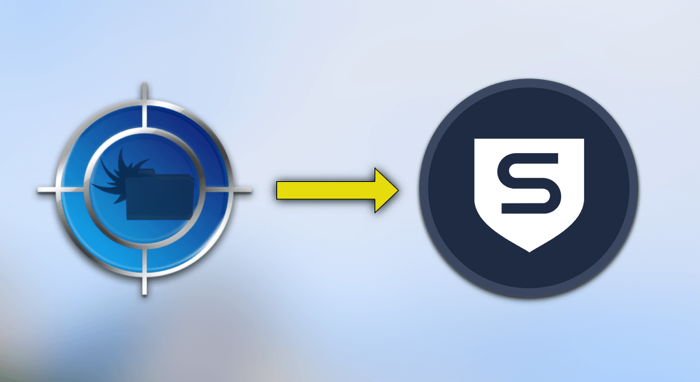
Macユーザーには馴染み深いアンチウイルスソフト「ClamXav」が有償化したことで、この機会に、OS Xでも動作するフリーのアンチウイルスソフトとして「Sophos Anti-Virus」(個人利用に限り無償)に移行しました。
まずは、ClamXavを綺麗にアンインストールしてからSophosをインストールして設定を行います。
ClamXavのアンインストールは手動で行わず、公式に提供されている専用の削除ツールで行って下さい。
ClamXav をアンインストールする
ClamXav Uninstaller.pkgまたはインストーラーをダウンロードして起動。
Uninstall ClamXavをダブルクリックして「ClamXav Remover」をインストール。
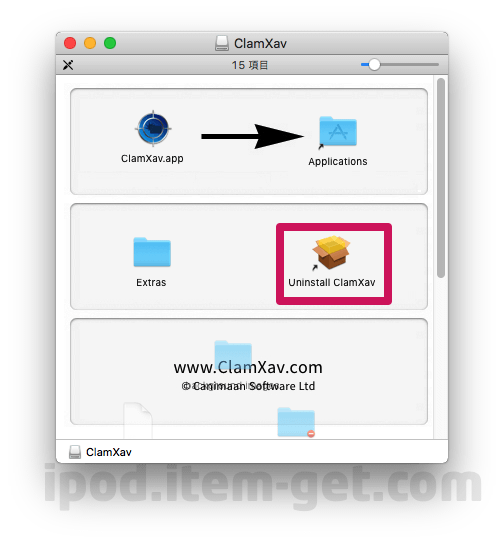
アプリケーションフォルダにある「ClamAV Engine REMOVER.app」を起動。
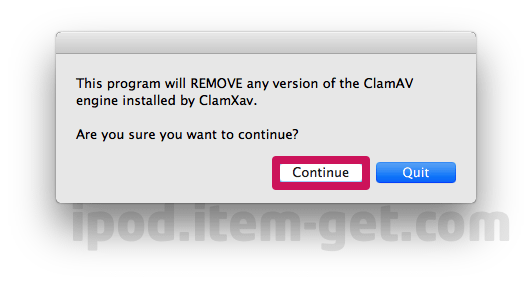
Continueをクリックすると、アンインストール作業が開始。

アンインストール完了後、OS Xを再起動します。
Sophos Anti-Virus のインストールと設定
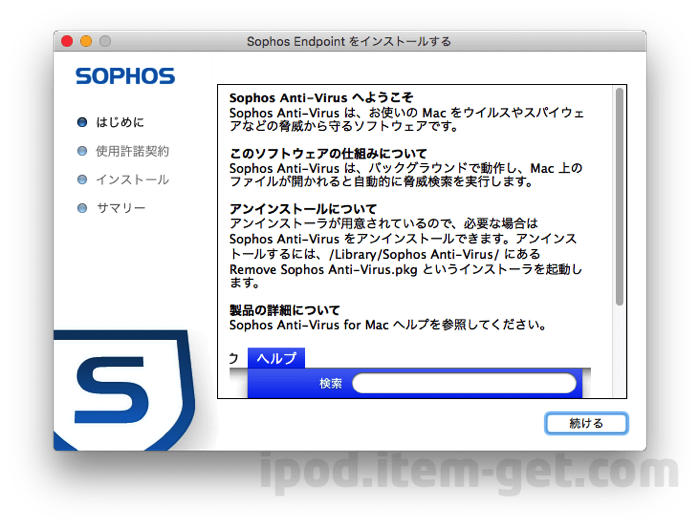
Sophos Anti-Virus for Mac Home Editionをダウンロードして解凍、「Sophos Anti-Virus Home Edition.app」を起動してSophos Endpointをインストールします。
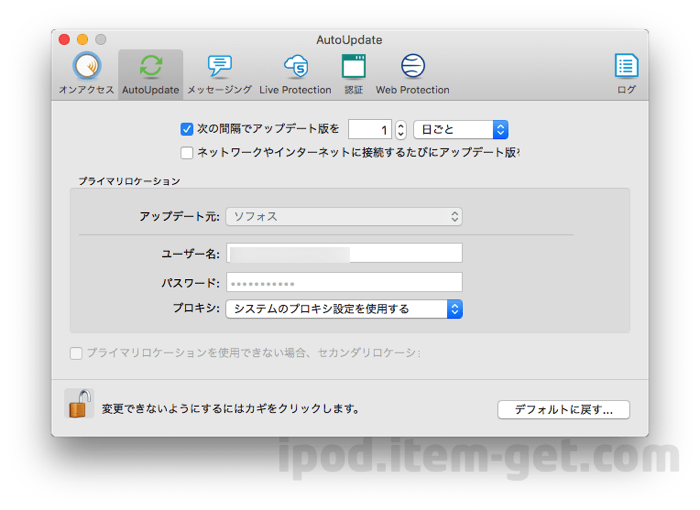
インストールが完了するとメニューバーにアイコンが現れるので、アップデートや設定を行います。設定を変更するには左下の鍵アイコンをクリックして、adminパスワードを入力してロックを解除します。
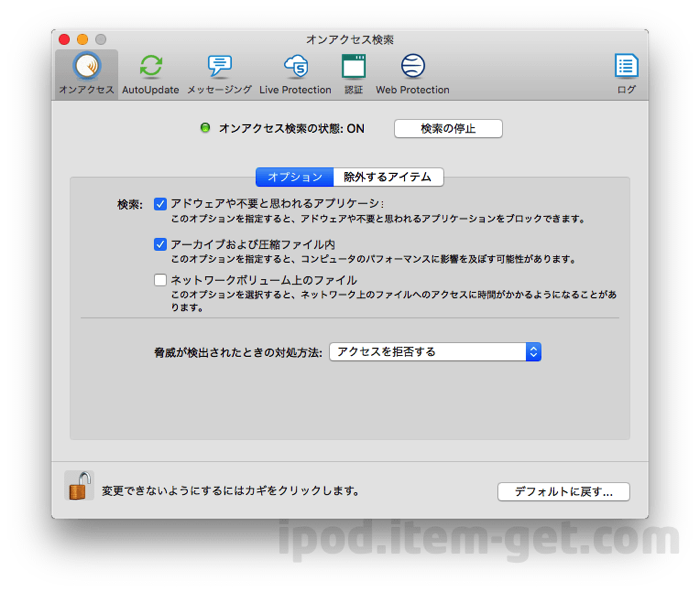
設定については、圧縮ファイル内も検索対象にするチェックを入れるのと、動作が重くなるWebシールドは無効にしておきました。
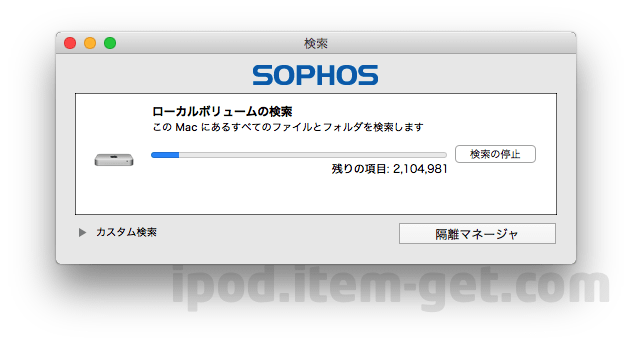
とりあえず1回は「ローカルボリュームの検索」をフルで行い、それ以降は「カスタム検索」でダウンロードやクラウドで使用するフォルダなど、ファイルのやり取りが頻繁なフォルダのみを指定しての検索がオススメです。
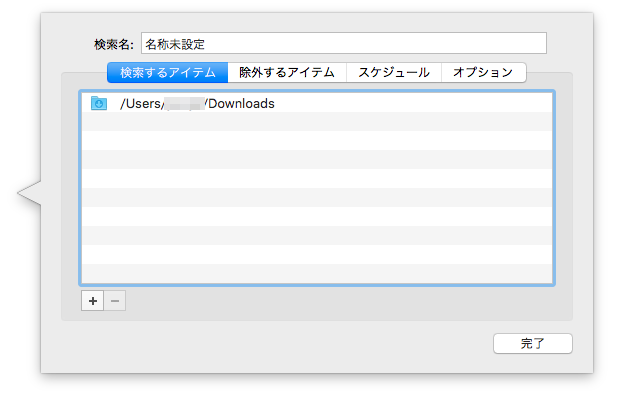
追記:フル検索が終了したら、アーカイブの中を検索対象にするチェックを外しました。
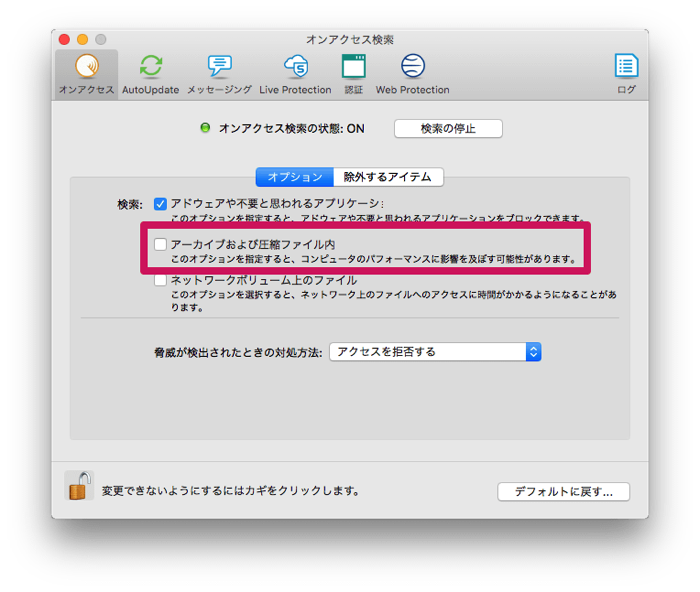
- Download Sophos for Mac